Kuidas Facebookis küsitlust luua?

Kui otsite, kuidas luua Facebookis küsitlust, et saada inimeste arvamust, siis meilt leiate kõik lahendused alates sündmustest, messengerist kuni looni; saate Facebookis küsitluse luua.
Kui teil on Mac, peate Internetis surfamiseks kasutama oma veebibrauserit Safari. Seda peetakse ka Maci kiireimaks brauseriks. Apple pole mitte ainult muutnud brauserit kiiremaks, vaid on keskendunud ka selle turvaliseks muutmisele.
Kui soovite vabalt sirvida nii nagu soovite, peate veenduma, et privaatsus- ja turvaseaded on paigas.
Vaatame, kuidas säilitada Maci Safaris turbe- ja privaatsusseadeid.
Kuidas võltsveebisaite tuvastada?
Safari kontrollib veebisaidi autentimise kontrollimiseks krüptimist ja EV-sertifikaati. Safari kasutab Google'i ohutu sirvimise tehnoloogiat, potentsiaalselt kahjulike või pahatahtlike veebisaitide loendit, et veenduda külastatava veebisaidi turvalisuses. Kui funktsioon ei ole sisse lülitatud, järgige selle lubamiseks järgmisi samme.
1. samm: avage Safari ja minge Safari menüüsse, valige Eelistused.

2. samm: liikuge jaotisse Turvalisus.
3. samm: märkige ruut „Hoiata gradientveebisaidi külastamisel”.
Pärast lubamist annab Safari teile veebisaidi kohta hoiatuse, kui lähete võltsitud või petturlikele veebisaitidele.
Vaata ka:-
6 Safari privaatsusseaded, mida peate sisse lülitama... On mõned Safari privaatsusseaded, mis aitavad teil hoida oma andmeid eemal veebisaitidelt, mis teie andmeid jälgivad...
Kuidas veenduda, et allalaaditud fail on ohutu?
Safari avab allalaaditud faili siis ja siis, kui ta peab faili turvaliseks, kuid kuidas olla kindel, et fail on tõesti turvaline. Noh, ohtlike failide avamise vältimine on üsna lihtne. Vaatame, kuidas seda teha:
1. samm: minge Safari, see asub dokis.
2. samm: minge Safari menüüsse ja valige Eelistused.
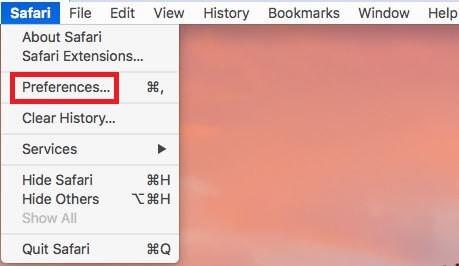
3. samm: minge jaotisse Üldine.
4. samm: leidke valik Ava turvalised failid pärast allalaadimist ja märkige selle kõrvale linnuke.
Pärast seda ei muutu allalaadimismuster, allalaaditud faili tee, kuid failid ei avane iseenesest.
Kuidas peatada saidiülene jälgimine?
Kui teid pommitatakse külastataval veebisaidil reklaamidega ja märkate, et reklaamid on Internetist otsitud toodete jaoks asjakohased, olete saidiülese jälgimise ohver. Kui see teile ei meeldi, saate selle keelata. Selleks toimige järgmiselt.
1. samm: minge Safari, seejärel Safari menüüsse ja valige Eelistused.

2. samm: klõpsake nuppu Privaatsus.
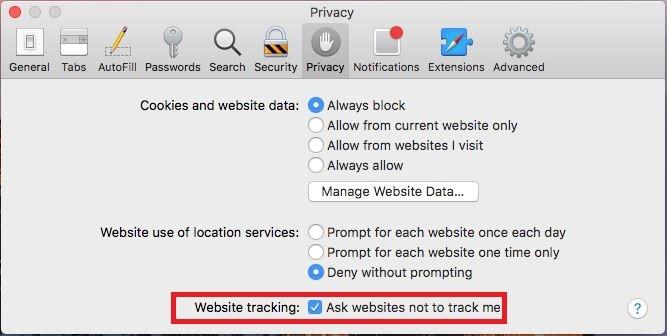
3. samm: leidke valik Saitideülese jälgimise vältimine ja paluge veebisaitidel mind mitte jälgida ning lisage nende mõlema kõrvale linnuke.
Märkus. Isegi kui kinnitate, et te ei soovi, et veebisaidid teid jälgiksid, on veebisaidi omaniku otsustada, kas teie taotlus täidetakse või mitte.
Kuidas JavaScripti desaktiveerida?
Mitte kõik veebilehed ei kasuta JavaScripti, seda kasutatakse veebilehtede teatud funktsioonide aktiveerimiseks, piltide, kellaaja või kuupäeva kuvamiseks. Soovi korral saate aga JavaScripti desaktiveerida, see võib mõjutada veebilehe funktsionaalsust.
1. samm: minge Safari ja klõpsake Safari menüül, seejärel valige Eelistused.

2. samm: klõpsake nuppu Turvalisus.
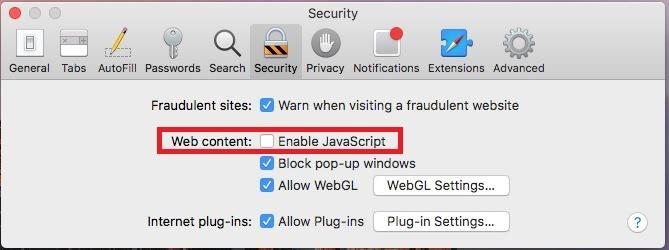
3. samm: leidke JavaScripti keelamiseks ruut ja tühjendage see.
Kuidas veebisaidi andmeid kustutada?
Kui soovite veebisaidi andmed Macist kustutada, saate valida iga veebisaidi jaoks, mille andmed soovite eemaldada, või eemaldada kõigi jaoks andmed.
1. samm: minge Dockist Safari, klõpsake Safari menüül ja valige Eelistused

2. samm: klõpsake nuppu Halda veebisaidi andmeid.
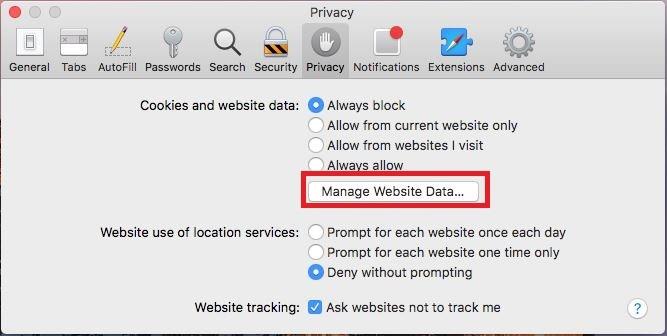
3. samm: valige veebisait ja klõpsake saidi küpsiste, vahemälu ja muu kustutamiseks nuppu Eemalda. Kõigi veebisaitide andmete eemaldamiseks võite klõpsata nupul Eemalda kõik.
Kuidas takistada Safaril küpsiste salvestamist?
Küpsised salvestatakse Maci, kuna see hõlbustab teid veebisaitide uuesti külastamisel tuvastada. Siiski saate takistada Safaril küpsiste salvestamist, järgides neid samme.
1. samm: minge Safari ja klõpsake Safari menüül.
2. samm: valige Eelistused.

3. samm: klõpsake nuppu Privaatsus ja leidke ning märkige kõigi küpsiste blokeerimise kõrval märkeruut.
Kuidas veebisaitidelt Apple Payd otsida?
Kui soovite kontrollida, millised veebisaidid saavad Apple Payga makseid vastu võtta, saab Safari teid selles aidata. See muudab maksete tegemise iPhone'ist, Touch ID-st või muudest iOS-i seadmetest lihtsaks.
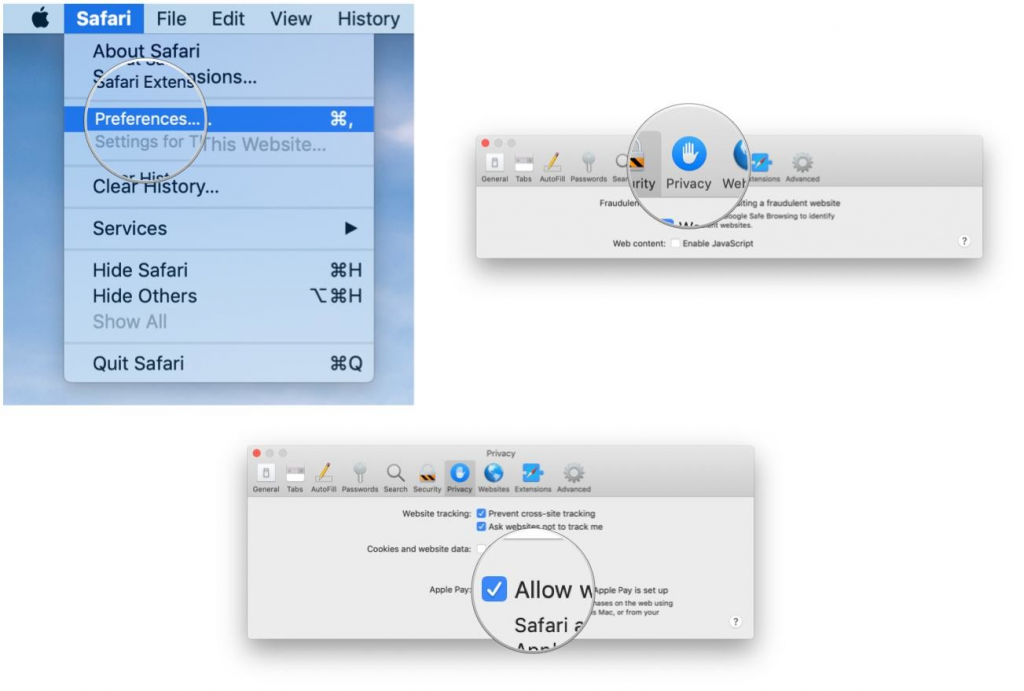
Allikas: iMore
1. samm: avage Safari, minge Safari menüüsse ja valige Eelistused.
2. samm: klõpsake nuppu Privaatsus.
3. samm: leidke ja pange linnuke valiku „Luba veebisaitidel kontrollida, kas Apple Pay on seadistatud” kõrvale.
Kuidas kustutada sirvimisajalugu?
Sirvimisajalugu saate kustutada ka menüükäsuga. Sirvimisajaloo kustutamiseks järgige neid samme.
1. samm: minge Safari, klõpsake Safari menüül ja valige Kustuta ajalugu.
2. samm: valige hüpikmenüüst Tühjenda, kui kaugele tahate minna.
3. samm: klõpsake nuppu Kustuta ajalugu.
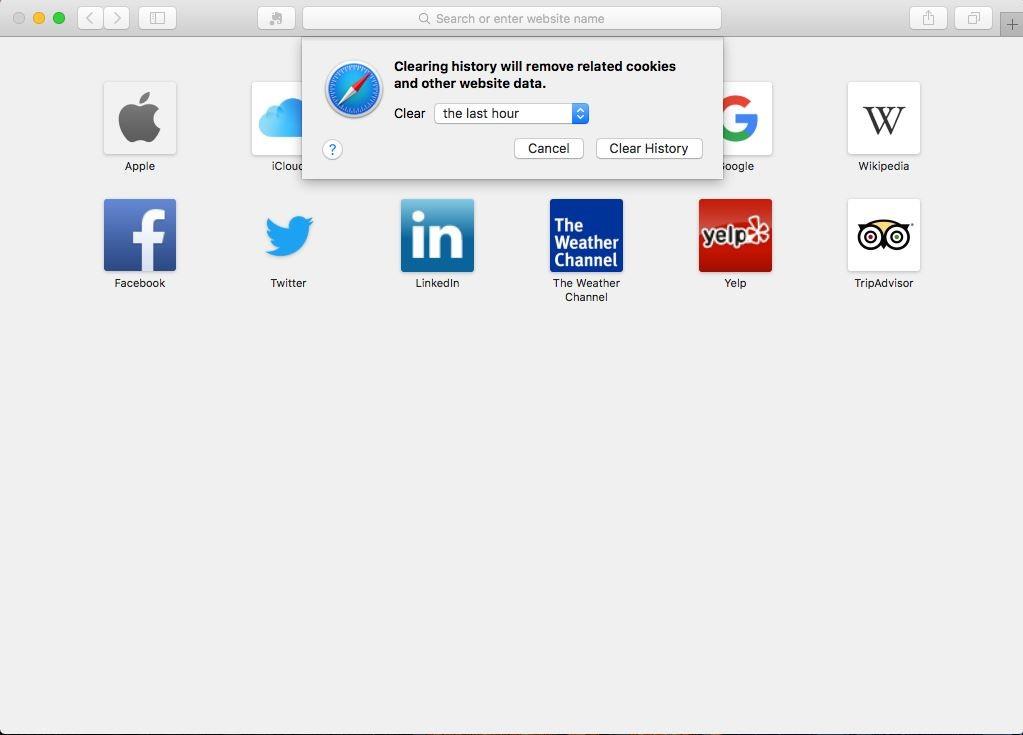
See ajaloo kustutamise käsk eemaldab Safarist kogu sirvimisajaloo kõigis Apple'i seadmetes, eeldusel, et Safaris on kõigis seadmetes sisse lülitatud iCloudi eelistused.
Kuidas peatada hüpikaknad?
Hüpikaken jõuab sageli külastatavale veebisaidile, põhjustades häireid ja blokeerides sisu. See on täiesti ärritav. Saate järgida neid samme.
Allikas: iMore
1. samm: avage Safari ja klõpsake Safari menüül, valige Eelistused.
2. samm: klõpsake vahekaarti Veebisaidid.
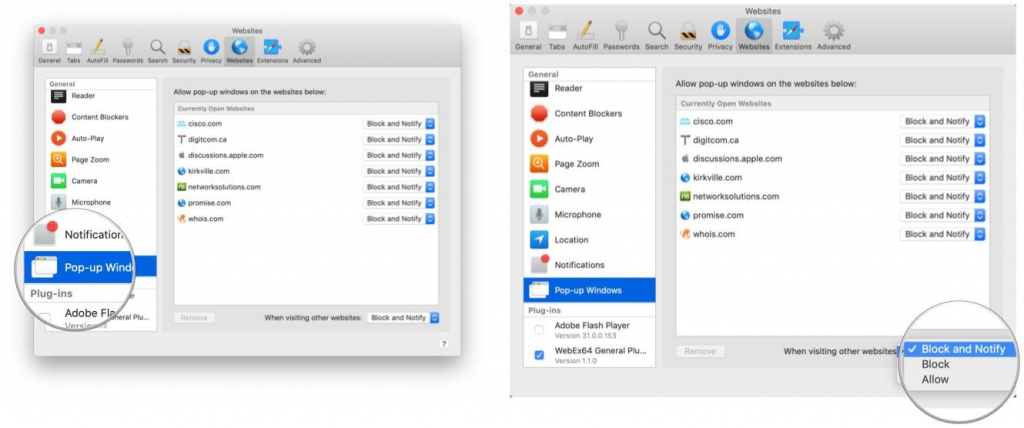
Allikas: iMore
3. samm: minge jaotisse Üldine ja klõpsake suvandit Hüpikaknad.
4. samm: klõpsake nüüd "Teid veebisaite külastades" ja valige Blokeeri ja teata, valige oma eelistuste järgi mis tahes.
Samamoodi saate muuta avatud veebisaitide seadeid.
Vaata ka:-
Kuidas parandada Safari jookseb Macis kokku... See on rohkem kui kahetsusväärne, kui töötate Safaris millegi olulise kallal ja teie Safari jookseb kokku. Tahtma...
Kuidas lubada / keelata juurdepääs mikrofonile, kaamerale ja asukohale?
Safaril on ka funktsioon, mille abil saate lubada või keelata veebisaitidel juurdepääsu mikrofonile, asukohale ja kaamerale. Selle lubamiseks järgige neid samme.
1. samm: avage Safari, minge Safari menüüsse ja valige Eelistused.
Allikas: iMore
2. samm: minge vahekaardile Veebisaidid.
Allikas: iMore
3. samm: jaotises Üldine klõpsake nuppu Kaamera ja klõpsake menüül „Teiste veebisaitide külastamisel” ja see annab teile need. Valikud Küsi, Keela või Luba, valige vastavalt oma eelistustele.
Samamoodi saate muuta ka mikrofoni ja asukoha sätteid.
Need on turva- ja privaatsusseaded, mille eest peate Safaris sirvimise ajal hoolt kandma, et Internetis ohutult surfata.
Rohkem turvanõuandeid ja nippe leiate sellest ruumist. Samuti saate tellida meie uudiskirja, et hoida oma tehnoloogilised teadmised ajakohasena.
Kui otsite, kuidas luua Facebookis küsitlust, et saada inimeste arvamust, siis meilt leiate kõik lahendused alates sündmustest, messengerist kuni looni; saate Facebookis küsitluse luua.
Kas soovite aegunud pääsmeid kustutada ja Apple Walleti korda teha? Järgige selles artiklis, kuidas Apple Walletist üksusi eemaldada.
Olenemata sellest, kas olete täiskasvanud või noor, võite proovida neid värvimisrakendusi, et vallandada oma loovus ja rahustada meelt.
See õpetus näitab, kuidas lahendada probleem, kuna Apple iPhone'i või iPadi seade kuvab vales asukohas.
Vaadake, kuidas saate režiimi Mitte segada iPadis lubada ja hallata, et saaksite keskenduda sellele, mida tuleb teha. Siin on juhised, mida järgida.
Vaadake erinevaid viise, kuidas saate oma iPadi klaviatuuri suuremaks muuta ilma kolmanda osapoole rakenduseta. Vaadake ka, kuidas klaviatuur rakendusega muutub.
Kas seisate silmitsi sellega, et iTunes ei tuvasta oma Windows 11 arvutis iPhone'i või iPadi viga? Proovige neid tõestatud meetodeid probleemi koheseks lahendamiseks!
Kas tunnete, et teie iPad ei anna tööd kiiresti? Kas te ei saa uusimale iPadOS-ile üle minna? Siit leiate märgid, mis näitavad, et peate iPadi uuendama!
Kas otsite juhiseid, kuidas Excelis automaatset salvestamist sisse lülitada? Lugege seda juhendit automaatse salvestamise sisselülitamise kohta Excelis Macis, Windows 11-s ja iPadis.
Vaadake, kuidas saate Microsoft Edge'i paroole kontrolli all hoida ja takistada brauserit tulevasi paroole salvestamast.







